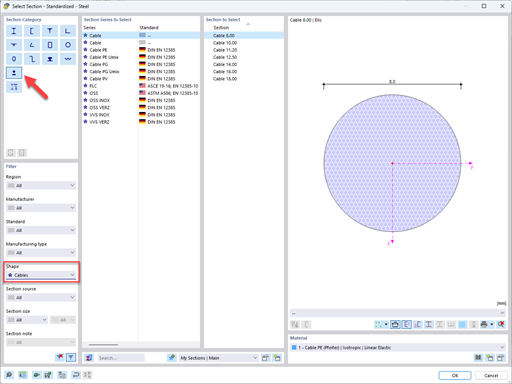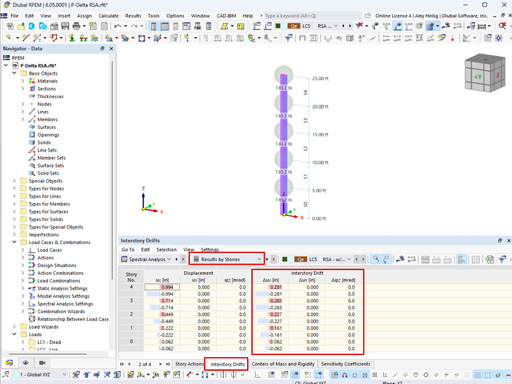И поверхностные контакты, и тип поверхностных контактов могут быть определены через соответствующие записи в навигаторе Данные. Первые организованы в «Специальные объекты», вторые - в «Типы для специальных объектов». Более подробно об их определении будет показано в примере на Рисунке 1 при создании соединения между Поверхностью № 2 и Поверхностью № 3.
Диалоговое окно «Новый контакт поверхности» показано на рисунке 2. Как показано, процедура его определения довольно проста. Сначала вы должны ввести номера поверхностей, между которыми создается контакт. Таким образом, определите одну из поверхностей как «Группа 1», а параллельную поверхность как «Группа 2».
Вы также можете использовать кнопку «Выбрать индивидуально» для графического выбора поверхностей. Учтите, что каждая группа также может состоять из нескольких поверхностей. Эти группы поверхностей не должны лежать точно друг на друге, и они не должны лежать в одной плоскости.
После выбора представляющих интерес поверхностей вас попросят назначить тип контакта поверхностей. Если он уже существует, вы можете выбрать его из списка. В противном случае вы можете определить новый, открыв соответствующее диалоговое окно с помощью значка «Создать новый тип контактной поверхности» (рисунок 2). Диалоговое окно для определения нового типа контакта поверхностей также доступно через запись «Тип контакта поверхностей» в навигаторе Данные (показано на рисунке 1).
Следовательно, вы можете определить тип контакта во время определения самого контакта (как на рисунке 2), или вы можете сделать это заранее, а затем выбрать его из списка в диалоговом окне «Новый контакт поверхности». Последний подход показан на видео к данной статье базы знаний.
Оба подхода приводят к определению типов контактных поверхностей, как показано на рисунке 3. Учитывая, что тип контакта поверхностей управляет силами, которые передаются между поверхностями, необходимо сначала задать свойства контакта перпендикулярно и параллельно поверхностям.
В списке «Контакт перпендикулярно поверхностям» можно выбрать один из следующих трех вариантов: полная передача силы (то есть передача как растягивающих, так и сжимающих сил между поверхностями); выход из строя при растяжении (то есть контакт разрывается, как только поверхности удаляются друг от друга); и разрушение при сжатии (то есть между поверхностями передаются только растягивающие силы).
С другой стороны, в списке «Контакт параллельно поверхностям» есть пять опций, которые помогут вам описать, как поперечные силы передаются между поверхностями (Рисунок 4). Вы можете определить, например, что никакие поперечные силы не будут передаваться, если между поверхностями нет контакта растяжения или сжатия, выбрав «Разрушение, если контакт, перпендикулярный поверхностям, вышел из строя».
Вы также можете выбрать «Передача полной силы», и все поперечные силы будут передаваться независимо от того, эффективен ли контакт перпендикулярно поверхностям. В вашем распоряжении три других варианта: жесткое трение, упругое трение и поведение упругих поверхностей.
Для полноты картины покажем, какие параметры необходимо задать при выборе одного из последних трех вариантов. Таким образом, если вы выбираете «Жесткое трение» в списке «Контакт параллельно поверхностям», вы должны определить коэффициент трения μ или предельное напряжение τmax в качестве параметров контакта (Рисунок 5). Коэффициент трения μ связан с отношением касательных напряжений τ (τ = μ ⋅ | σ |), тогда как τmax - предельное напряжение; по его достижении напряжение не увеличивается за счет увеличения деформации, а остается постоянным.
Аналогичным образом можно выбрать «Упругое трение» и задать параметры контакта, параллельного поверхностям, для которых поперечная сила возрастает пропорционально деформации (Рисунок 6). Запись аналогична записи для жесткого трения, показанной на рисунке 5. Поскольку представлено упругое поведение, необходимо также указать константу жесткости на сдвиг C, которая представляет собой силу, требуемую для перемещения площади 1 м2 на 1 м.
Наконец, вы можете выбрать поведение упругой поверхности и указать жесткость на сдвиг C пружины на вкладке «Упругое поведение», чтобы описать свойство упругой передачи поперечных сил (Рисунок 7).
В этом конкретном примере, где должен быть задан контакт между поверхностью № 2 и поверхностью № 3, выбран «Разрушение при растяжении» для описания контакта, перпендикулярного поверхностям, а «Жесткое трение» выбрано для описания контакта, параллельного им. Таким образом определяется контакт поверхности, который показан на рисунке 8.
Заключение
Поверхностный контакт описывает соединение между двумя или более параллельными поверхностями. Чтобы задать контакт поверхностей, необходимо выбрать представляющие интерес поверхности и задать свойства контакта. Свойства контакта определяются путем определения типа контакта поверхностей, который, по сути, управляет передачей сил между указанными поверхностями. Контакты «Поверхности» и «Тип поверхностей» можно задать с помощью соответствующих записей в навигаторе данных.